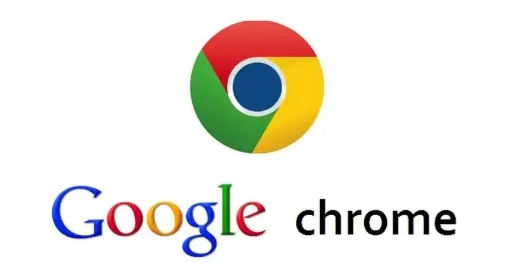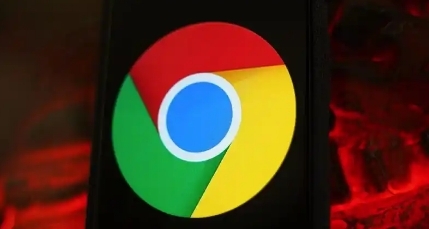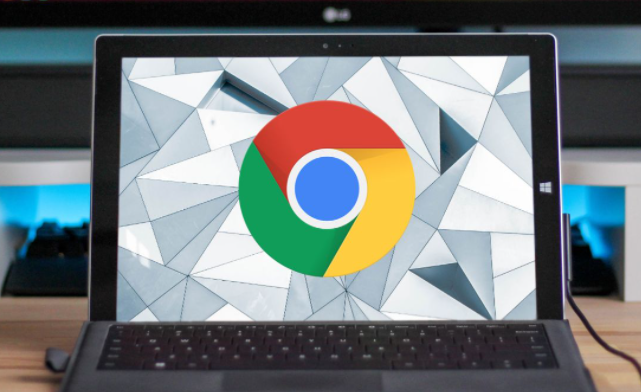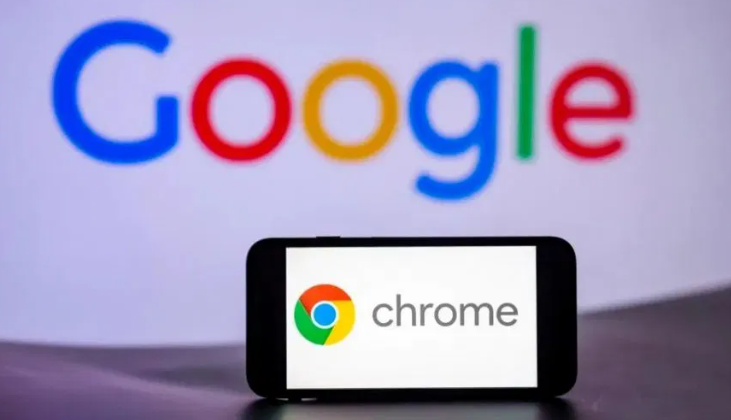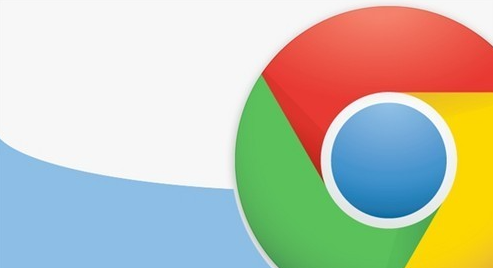详情介绍

1. 选择合适的录屏插件:在Chrome应用商店中搜索并安装评价较高的录屏插件,如Screenity、Loom等。这些插件通常提供高清录制、多格式导出(MP4、GIF、WebM)、云端存储等功能,满足不同需求。例如,Screenity支持标注绘图、鼠标高亮及多格式导出;Loom则适合快速录制并生成可分享的链接。
2. 调整视频参数设置:进入插件设置页面,调整录制分辨率(如1080P或4K)、帧率(30fps或60fps)和码率,平衡画质与文件大小。部分插件(如Screenity)允许自定义快捷键,例如将录制开关设为`Ctrl+Alt+R`,暂停/继续设为`Ctrl+Alt+P`,提升操作效率。
3. 优化系统性能:关闭非必要的后台程序(如浏览器标签页、云同步服务),释放CPU和内存资源。在Chrome设置中启用“硬件加速”,提升渲染性能。若插件支持多线程编码(如H.264硬件编码),可显著降低CPU占用率。
4. 分时段录制与剪辑:对于长时间操作,采用分段录制策略:每10-15分钟保存一段视频,避免单次录制时间过长导致插件崩溃。录制完成后,使用插件内置的剪辑工具(如Screenity的修剪功能)删除冗余片段,或导出后通过专业软件(如Adobe Premiere)进一步处理。
5. 利用云端协作与存储:若需团队协作,选择支持云端共享的插件(如Loom)。录制后生成加密链接,团队成员可实时查看或评论。将视频文件保存至Google Drive或OneDrive,避免本地存储空间不足,同时便于跨设备访问。
通过以上步骤,您可以有效掌握Chrome浏览器插件视频录制功能的优化方法。如果问题仍然存在,建议检查是否有其他软件或系统设置影响了浏览器的正常功能。